PaddleOCR本地部署(安装,使用,模型优化/加速)
1. 安装
1.1 还是需要paddle
根据:paddleocr package使用说明
一开始以为:
|
1 |
pip install "paddleocr>=2.0.1" |
但是果然:
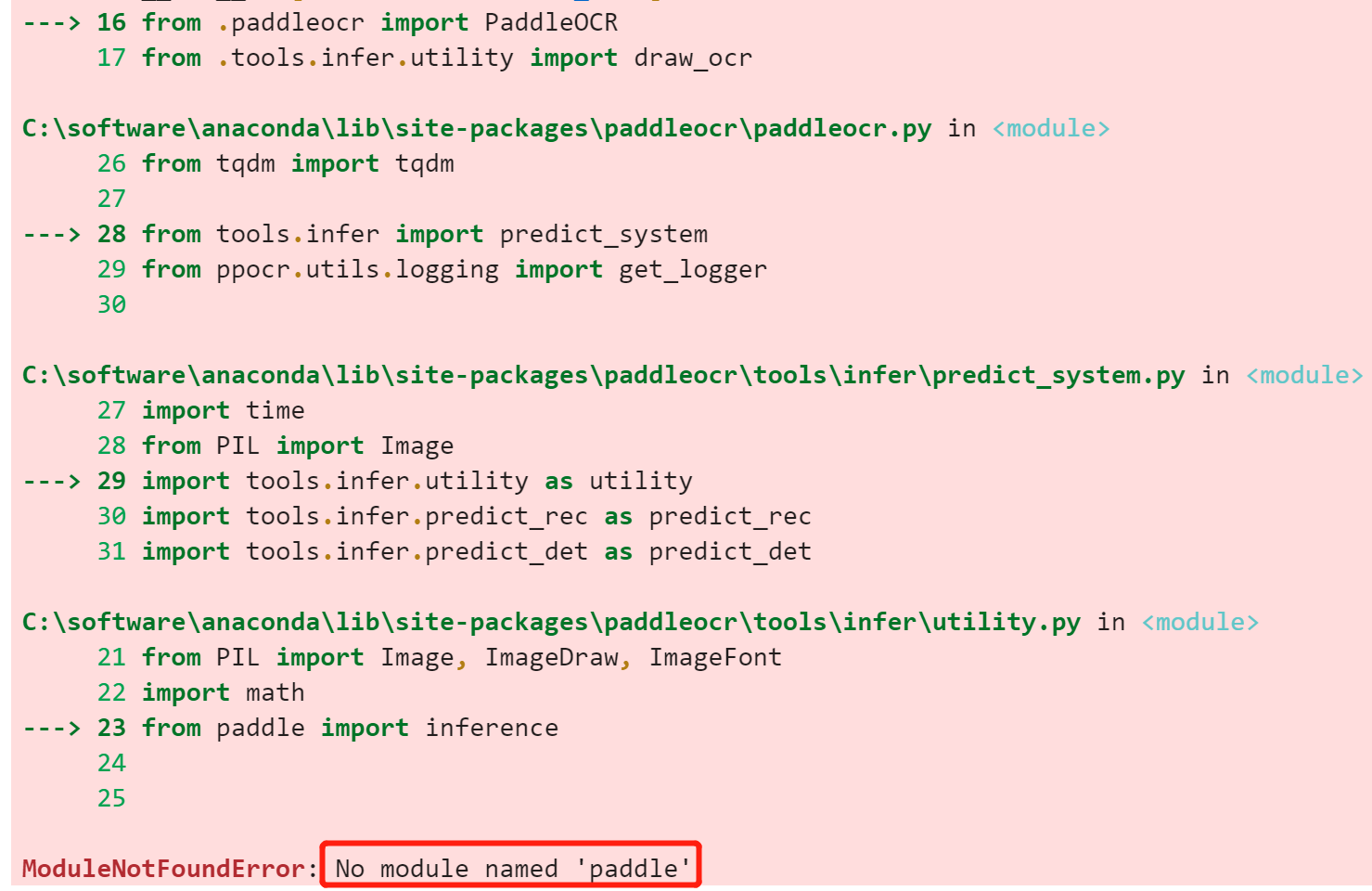
so就在本机安装一下paddle好了,但是也仅需要paddle,参考:快速安装
|
1 2 |
# windows下 直接 python 不是python3 python3 -m pip install paddlepaddle==2.0.0 -i https://mirror.baidu.com/pypi/simple |
安装好再去运行,遇到经典的shapely错误,参考:Win10 CPU环境,OSError: [WinError 126] 找不到指定的模块
#212
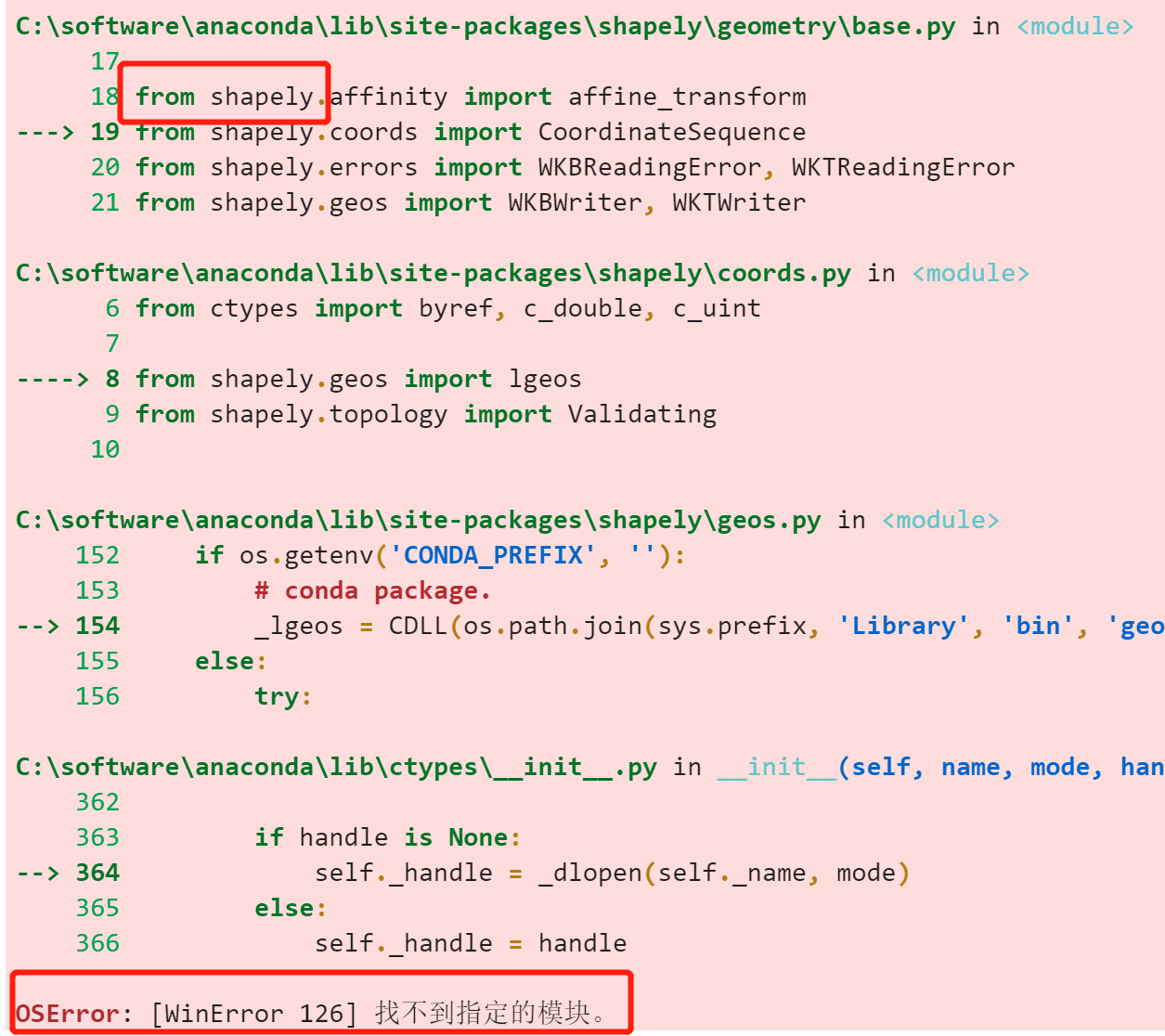
windows下安装shapely,需要从这里下载,然后再
|
1 2 3 |
pip uninstall shapely pip install Shapely-1.7.1-cp37-cp37m-win_amd64.whl conda install shapely -c conda-forge |
或者
更名为
Shapely-1.7.0-cp39-cp39-win_amd64.rar,然后解压缩,从其子目录shapely\DLLs\中找到geos_c.dll,并将geos_c.dll拷贝到conda的环境(我的命名是ocr)目录 C:\Users\myusername\Miniconda3\envs\ocr\Library\bin中。问题解决
同时把geos.dll和geos_c.dll拷贝至你anaconda环境中的library\bin中
最简单的方案!!!
删除anaconda中之前装的shaply(文件夹和程序都删掉),重新安装,
1.2 确认各种包和环境
本机上,使用了anaconda默认环境,各种版本如下:
- python 3.7.6
- paddleocr 使用pip安装后看到的版本是:
paddleocr-2.0.6-py3
shapely
scikit-image == 0.17.2
imgaug == 0.4.0
pyclipper
lmdb
opencv-python == 4.2.0.32
tqdm
numpys
visualdl
python-Levenshtein
1.3 可能不需要paddle?
Q3.4.23:安装paddleocr后,提示没有paddle
A:这是因为paddlepaddle gpu版本和cpu版本的名称不一致,现在已经在whl的文档里做了安装说明。
但是参考:预测示例 (Python)
可知,想使用paddle系列的模型,是必须要使用paddle的inference的。
所以还是老老实实安装上paddle吧
2. 使用
改改路径就好了。
其中有一点需要注意:
|
1 2 |
[[[[72.0, 149.0], [113.0, 151.0], [113.0, 166.0], [72.0, 163.0]], ('40', 0.7172388)], [[[62.0, 170.0], [237.0, 175.0], [233.0, 300.0], [58.0, 294.0]], ('1076', 0.9666834)]] |
可以看到输出文件的结构,每一个文本识别结果,都包括四个点的坐标,一个二位数组,以及一个最后识别结果的元组(识别的文字结果,置信度),结构就是一个数组涵盖这两部分内容。
如果是多个文本识别结果,会有再外层的一个数组。
2.1 配置摄像头,读取,识别,显示
参考另一个文章:python opencv调用摄像头识别并绘制结果
发现一个神奇的事情,当你插着usb摄像头启动电脑时,
cap = cv2.VideoCapture(0),usb摄像头的序号就是0;当启动电脑之后再插上usb摄像头,usb摄像头的序号就是2(我的电脑是一个前置+一个后置摄像头)
关于摄像头参数的调节,可以参考另一篇文章:Opencv摄像头相关参数
2.3 检测模型的问题
由于使用了摄像头读取图像,图片背景比较杂,对检测有难度,发现使用DB效果不是很好。(由于还没怎么研究过检测模型,所以很难判断问题到底出在哪里)
2.3.1 换个模型
参考:
paddleocr文档
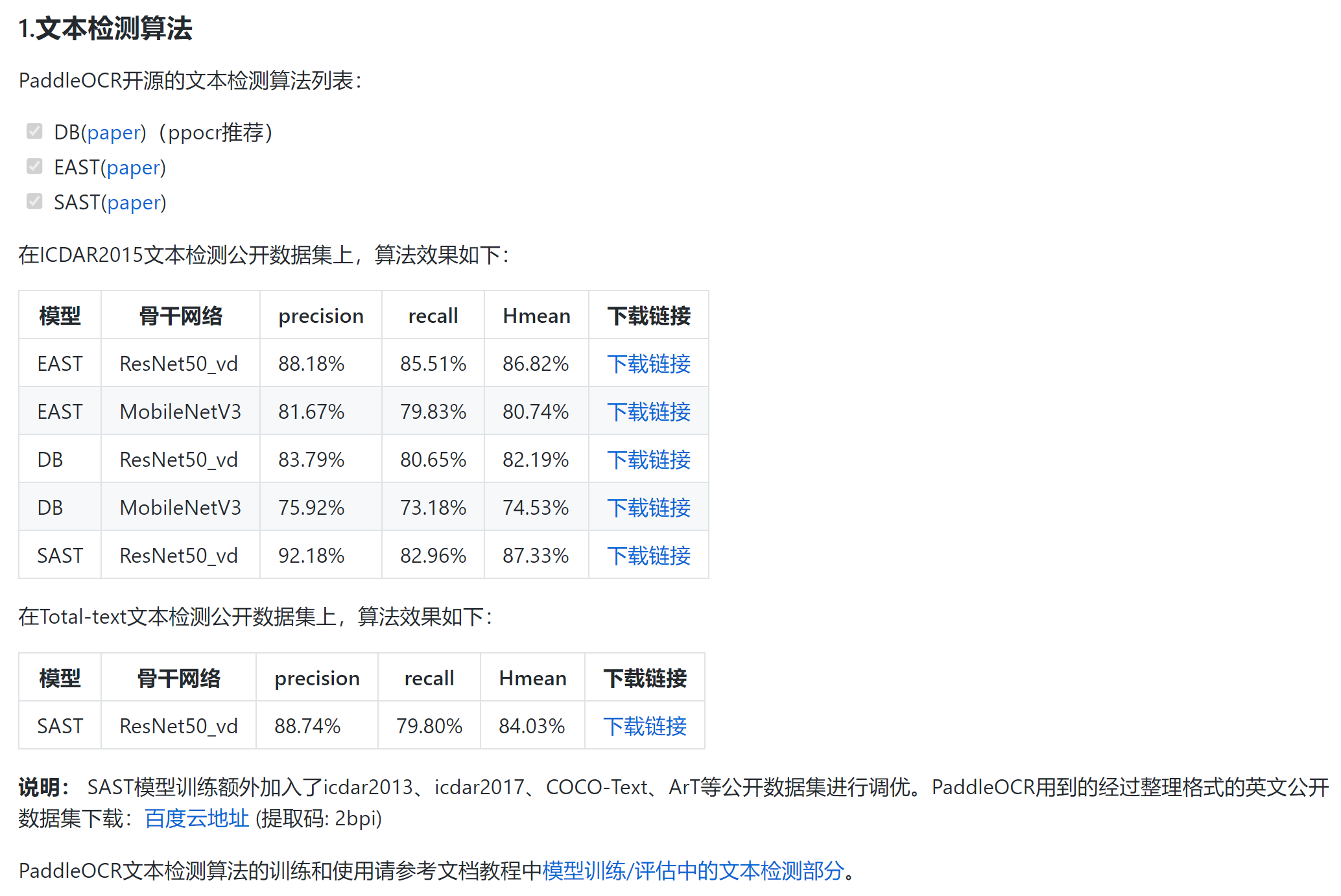
可以看到,其实EAST的准确率要比DB高,虽然存在过检。
EAST高效,准确,但对弯曲文本检测较差。
在paddleocr.py文件中看到:
|
1 2 |
parser.add_argument("--det_algorithm", type=str, default='DB') # 调用时修改为EAST,但是报错 |
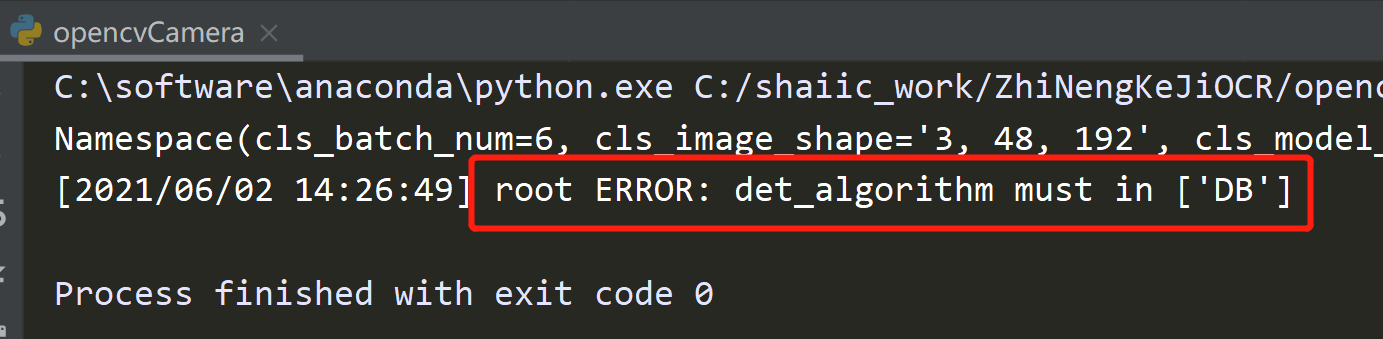
然后看到代码中有:
|
1 2 3 4 |
SUPPORT_DET_MODEL = ['DB'] VERSION = 2.0 SUPPORT_REC_MODEL = ['CRNN'] BASE_DIR = os.path.expanduser("~/.paddleocr/") |
结论:
发现下载的是预训练模型,不是推理模型,无法使用EAST算法。
2.3.2 限定检测位置
设置一个按键,opencv摄像头有键盘响应,可以有相应的操作,参考:cv2.VideoCapture.get、set详解可以获取相机参数。
另外,参考:opencv python全屏显示、置窗口大小和位置
|
1 2 3 4 5 6 7 8 9 10 11 |
cap=cv2.VideoCapture(1) cv2.VideoCapture.get(3) # CV_CAP_PROP_FRAME_WIDTH 在视频流的帧的宽度 cv2.VideoCapture.get(4) # CV_CAP_PROP_FRAME_HEIGHT 在视频流的帧的高度 # 除了get,还有set capture.set(CV_CAP_PROP_FRAME_WIDTH, 1080); 宽度 capture.set(CV_CAP_PROP_FRAME_HEIGHT, 960); 高度 frame[top:bottom,left:right] |
3. 性能改进
3.0 基本情况



检测时间比较久,检测+识别的时间差不多是0.7~1.2s,在cpu机器上,其实比较尴尬。
先查看一下模型的size,运行检测的时候会打印出模型的配置信息,可以从这里看到
|
1 2 3 4 5 6 7 8 9 10 11 12 13 |
Namespace(cls_batch_num=6, cls_image_shape='3, 48, 192', cls_model_dir='C:\\Users\\huangshan/.paddleocr/2.1/cls', cls_thresh=0.9, det=True, det_algorithm='DB', det_db_box_thresh=0.3, det_db_thresh=0.2, det_db_unclip_ratio=2.2, det_east_cover_thresh=0.1, det_east_nms_thresh=0.2, det_east_score_thresh=0.8, det_limit_side_len=960, det_limit_type='max', det_model_dir='C:\\Users\\huangshan/.paddleocr/2.1/det/ch', drop_score=0.5, enable_mkldnn=False, gpu_mem=8000, image_dir='', ir_optim=True, label_list=['0', '180'], lang='ch', max_text_length=25, rec=True, rec_algorithm='CRNN', rec_batch_num=6, rec_char_dict_path='C:/shaiic_work/ZhiNengKeJiOCR/digit.txt', rec_char_type='ch', rec_image_shape='3, 32, 320', rec_model_dir='C:/shaiic_work/ZhiNengKeJiOCR/rec_crnn_digit', use_angle_cls=False, use_dilation=False, use_gpu=False, use_pdserving=False, use_space_char=True, use_tensorrt=False, use_zero_copy_run=False) |
采用的检测模型是自带的,位置在:det_model_dir='C:\\Users\\yourname/.paddleocr/2.1/det/ch',检测模型只有3M
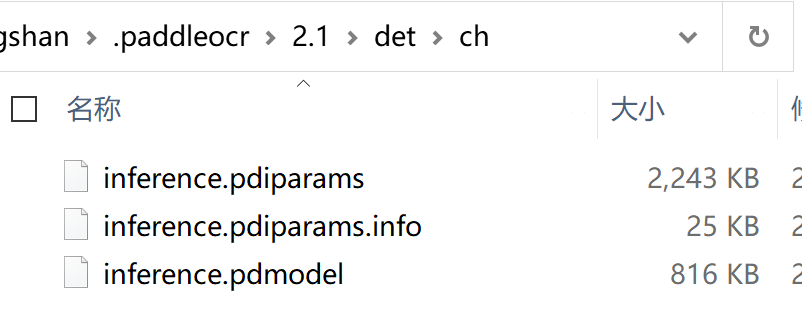
先确认一下这个默认模型的信息,从代码中可以看到:
|
1 2 3 4 5 |
'rec': { 'ch': { 'url':'https://paddleocr.bj.bcebos.com/dygraph_v2.0/ch/ch_ppocr_mobile_v2.0_rec_infer.tar', 'dict_path': './ppocr/utils/ppocr_keys_v1.txt' }, |
ch_ppocr_mobile_v2.0_rec_infer.tar所以这个默认的模型目测已经是剪枝过的了。
同时,参考:PP-OCR 2.0系列模型列表文档
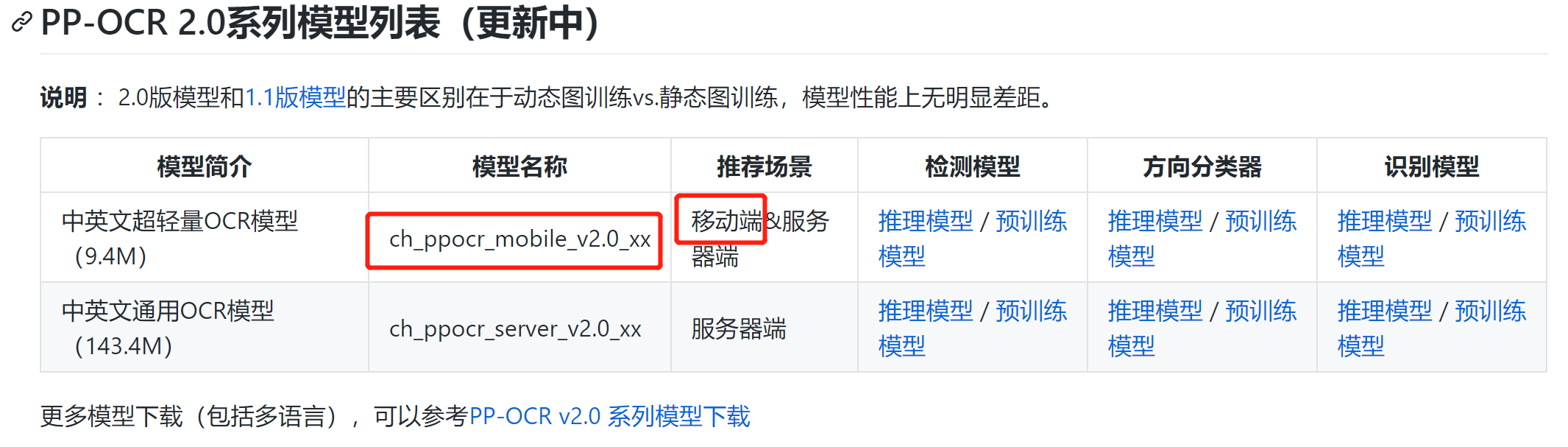
识别模型是自己训练之后转为推理模型的,有94MB,确实对于比较简单的一块数字仪表识别很重。
X 自己模型的速度和全用默认的速度对比
上面已经给了几个自己模型的用时图,下面给几个全用默认的时间图




可知:
不使用mkldnn加速的情况下,使用默认的检测+自己的识别速度基本在0.7~1.2s
不使用mkldnn加速的情况下,使用默认的检测+默认的识别速度基本在0.7~0.9s
所以虽然识别时间本来就不到0.2s,但是可以变得更快,这样就只剩检测时间了。
个人猜测,是不是第一阶段检测模型是剪枝后的,比如是8位精度,第二阶段识别模型也是8位精度,这样系统处理是一致的。
如果两个阶段数据精度不一样,系统处理的时候不一致,是不是也会造成数据差异。
3.1 端侧部署
参考文档:端侧部署
这种会帮助有效减小模型size,但是推理速度似乎没有强调会不会变快。
3.2 加速
直接去FAQ文档中搜索加速,可以看到以下结果.
Q3.1.73: 如何使用TensorRT加速PaddleOCR预测?
A: 目前paddle的dygraph分支已经支持了python和C++ TensorRT预测的代码,python端inference预测时把参数–use_tensorrt=True即可, C++TensorRT预测需要使用支持TRT的预测库并在编译时打开-DWITH_TENSORRT=ON。 如果想修改其他分支代码支持TensorRT预测,可以参考PR。
注:建议使用TensorRT大于等于6.1.0.5以上的版本。
另外,搜索速度,可以看到:
Q3.4.40: 使用hub_serving部署,延时较高,可能的原因是什么呀?
A: 首先,测试的时候第一张图延时较高,可以多测试几张然后观察后几张图的速度;其次,如果是在cpu端部署serving端模型(如backbone为ResNet34),耗时较慢,建议在cpu端部署mobile(如backbone为MobileNetV3)模型。
这里建议在cpu端部署mobile模型
也可以只看预测部署部分,还可以看到以下比较有用的信息:
Q3.4.1:如何pip安装opt模型转换工具?
A:由于OCR端侧部署需要某些算子的支持,这些算子仅在Paddle-Lite 最新develop分支中,所以需要自己编译opt模型转换工具。opt工具可以通过编译PaddleLite获得,编译步骤参考lite部署文档 中2.1 模型优化部分。
🍱Q3.4.2:如何将PaddleOCR预测模型封装成SDK
A:如果是Python的话,可以使用tools/infer/predict_system.py中的TextSystem进行sdk封装,如果是c++的话,可以使用deploy/cpp_infer/src下面的DBDetector和CRNNRecognizer完成封装
3.2.1 CPU下使用mkldnn加速
由于慢的地方主要是检测,所以即便对剪枝进行优化也不是很有效,所以这里先尝试使用mkldnn来进行加速。
Q3.1.77: 使用mkldnn加速预测时遇到 ‘Please compile with MKLDNN first to use MKLDNN’
A: 报错提示当前环境没有mkldnn,建议检查下当前CPU是否支持mlkdnn(MAC上是无法用mkldnn);另外的可能是使用的预测库不支持mkldnn, 建议从这里下载支持mlkdnn的CPU预测库。
Q1.1.10:PaddleOCR中,对于模型预测加速,CPU加速的途径有哪些?基于TenorRT加速GPU对输入有什么要求?
A:(1)CPU可以使用mkldnn进行加速;对于python inference的话,可以把enable_mkldnn改为true,参考代码,对于cpp inference的话,在配置文件里面配置use_mkldnn 1即可,参考代码
(2)GPU需要注意变长输入问题等,TRT6 之后才支持变长输入
直接在inference代码中将enable_mkldnn改为true,确实变快了一些。





之前是0.7~1.2,现在基本就是0.6-0.98,反正没有超过1s的,0.8的比较多。
3.2.2 修改参数
想起来还有一些参数可以考虑修改,比如:
|
1 |
parser.add_argument("--det_limit_side_len", type=float, default=960) |
根据FAQ文档
Q3.3.2:配置文件里面检测的阈值设置么?
A:有的,检测相关的参数主要有以下几个:
det_limit_side_len:预测时图像resize的长边尺寸
det_db_thresh: 用于二值化输出图的阈值
det_db_box_thresh:用于过滤文本框的阈值,低于此阈值的文本框不要
det_db_unclip_ratio: 文本框扩张的系数,关系到文本框的大小
这些参数的默认值见代码,可以通过从命令行传递参数进行修改。
det_limit_side_len默认是960,考虑改成32的倍数,但是改小一些,比如320。



det_limit_side_len改的再小一些,256,识别部分最大长度max_text_length=5,rec_image_shape=(3,32,256),之前默认是(3,32,320)。
很奇怪,一开始速度是0.6,后来逐渐稳定再0.8~0.9之间。打开内存任务管理器发现,这个东西内存占用可以达到98%????
我本机是32G的内存,无语。
另外,关于常见PaddleOCR包里给出的参数说明,参考:paddleocr package使用说明最后有一个参数说明表:
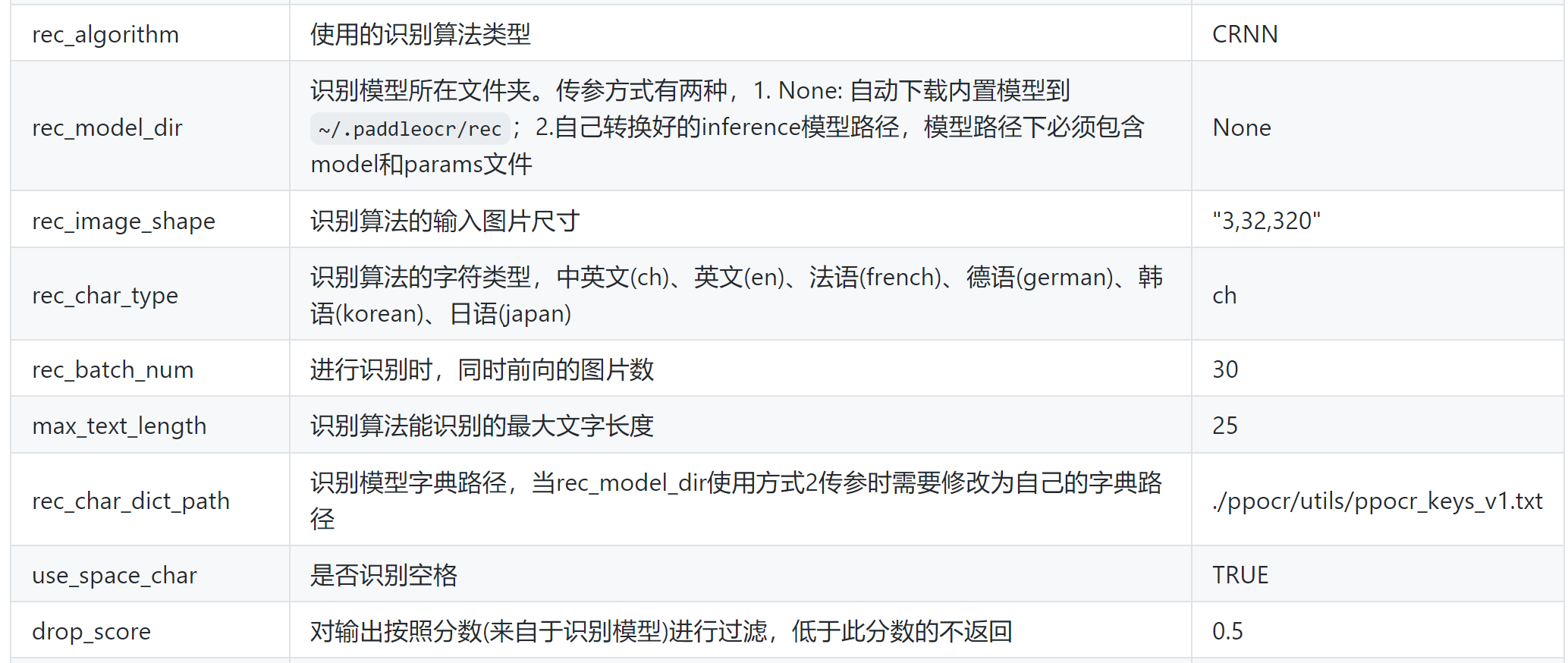
关于检测可控的参数有很多,但是关于识别,其实并没有很多可以进行调优的参数。
3.2.3 内存泄露
根据FAQ文档,
Q3.4.43: 预测时显存爆炸、内存泄漏问题?
A: 打开显存/内存优化开关enable_memory_optim可以解决该问题,相关代码已合入,查看详情。
可以看到这个代码的位置:
https://github.com/PaddlePaddle/PaddleOCR/blob/release/2.1/tools/infer/utility.py#L153
Q3.4.17: 预测内存泄漏问题
A:1. 使用hubserving出现内存泄漏,该问题为已知问题,预计在paddle2.0正式版中解决。相关讨论见issue
A:2. C++ 预测出现内存泄漏,该问题已经在paddle2.0rc版本中解决,建议安装paddle2.0rc版本,并更新PaddleOCR代码到最新。
2021.6.3查看那个issue看到:
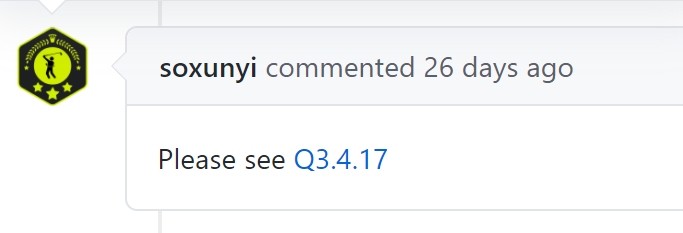
这个更新是26天前,查看自己的环境,似乎不是2.0rc,换。

所以虽然找不到paddle2.0rc版本,但是可以直接去下载2.1版本,开始使用
|
1 2 3 4 |
python -m pip install paddlepaddle -i https://mirror.baidu.com/pypi/simple # 直接用这个会显示已经安装了2.0,所以需要 pip install --upgrade paddlepaddle -i https://mirror.baidu.com/pypi/simple # 更新到最新,就是2.1 |

改了之后,内存依然占用量很高,而且推理速度还变慢了。。。。都超过1s了,但是效果好像好了一些,连一些虚的都变好了。换成自带的识别模型之后,也比之前时间长了,无语。
但是更新到2.1之后,打开mkldnn,速度变快了,基本控制在0.3-0.5s。。。但是内存占用是100%基本上。



加速之后,超级快,但是内存占用非常高。
最后的结论
内存泄漏是因为开启了mkldnn,需要关闭。
同时cpu thread数量改为1,不然还是会有很高的内存占用率,同时改成1,其实速度影响并不大。
3.2.4 内存泄漏的问题记录
发现paddle的issue中有很多说速度很慢的:
- 使用CPU下进行加速处理,但是识别的速度将近30S,请问有什么方法提高嘛? #2950
这个用的是服务器端的模型,看到了server
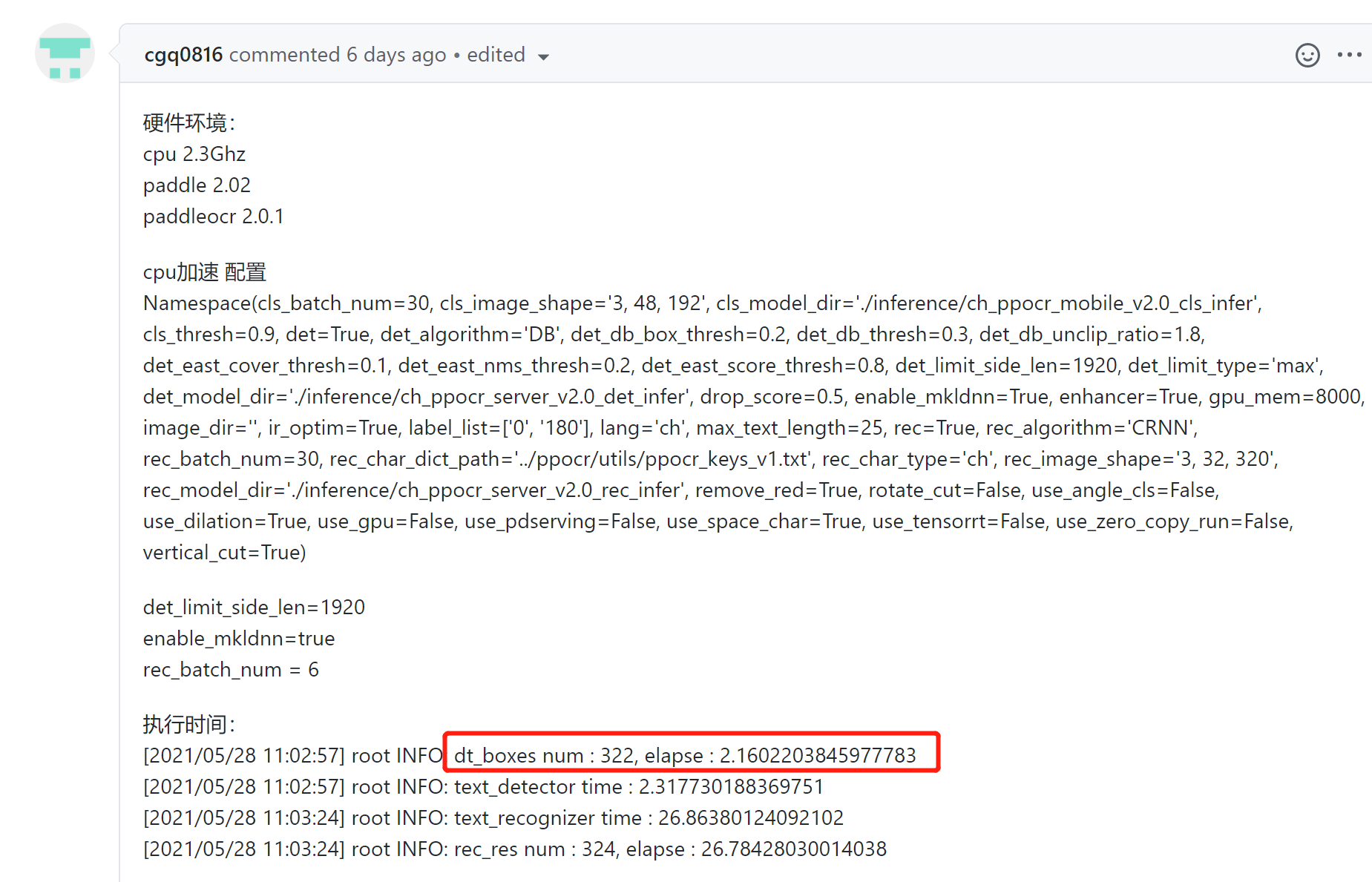
还有关于PPOCRLabel也是自动标记过程中由快到慢: - 关于半自动标注工具PPOCRLabel运行速度由快逐渐变慢的问题 #1391
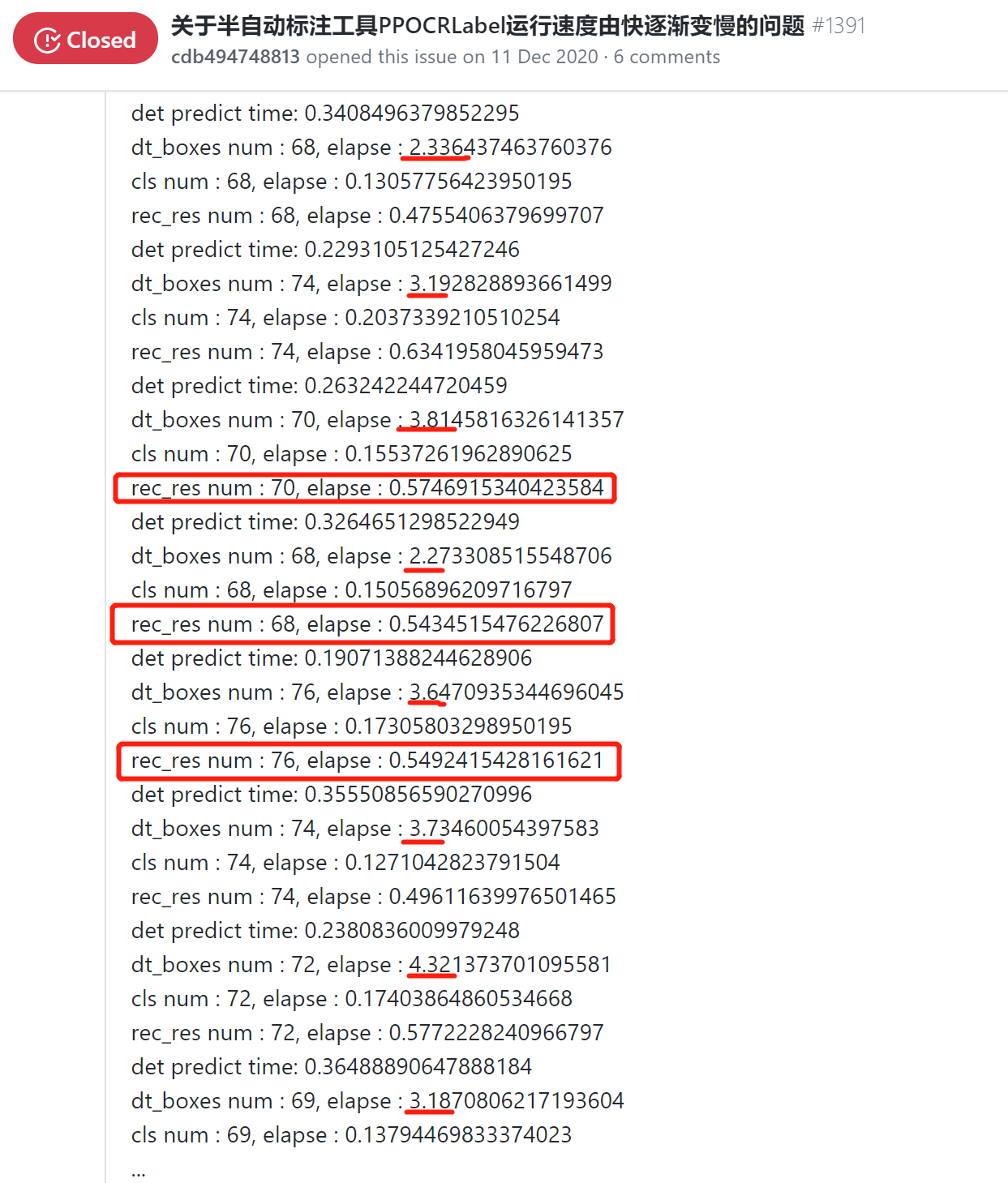
- 类似的也有:PPOCRLabel自动标注跑着跑着就自己闪退了 #2724
- 有说版本变慢的:2.x版本比1.x版本慢2倍 #2630
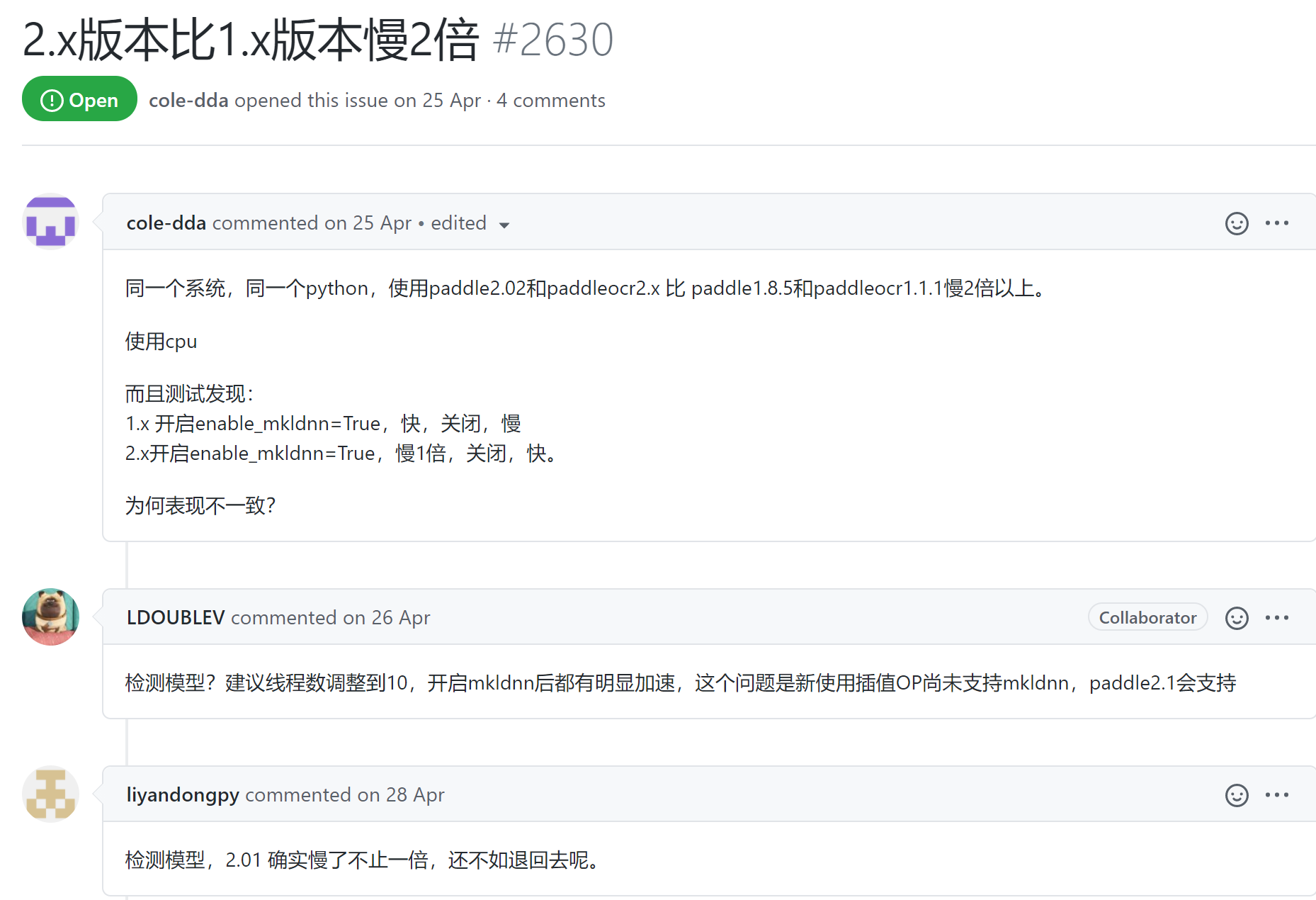
- 还有识别时内存一直涨 溢出 #303
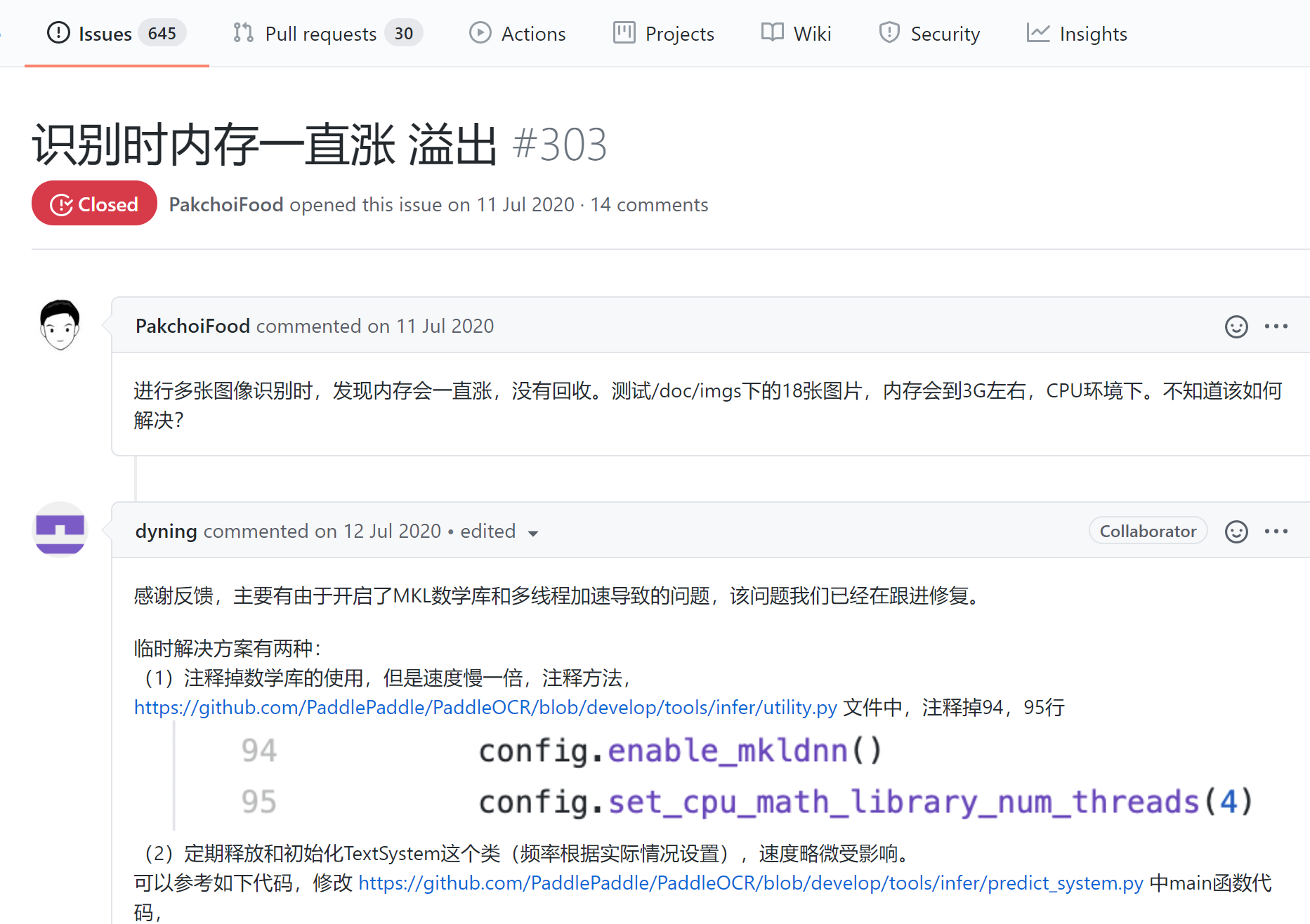
虽然这个issue关闭了,但是下面还是有人再报错。。。
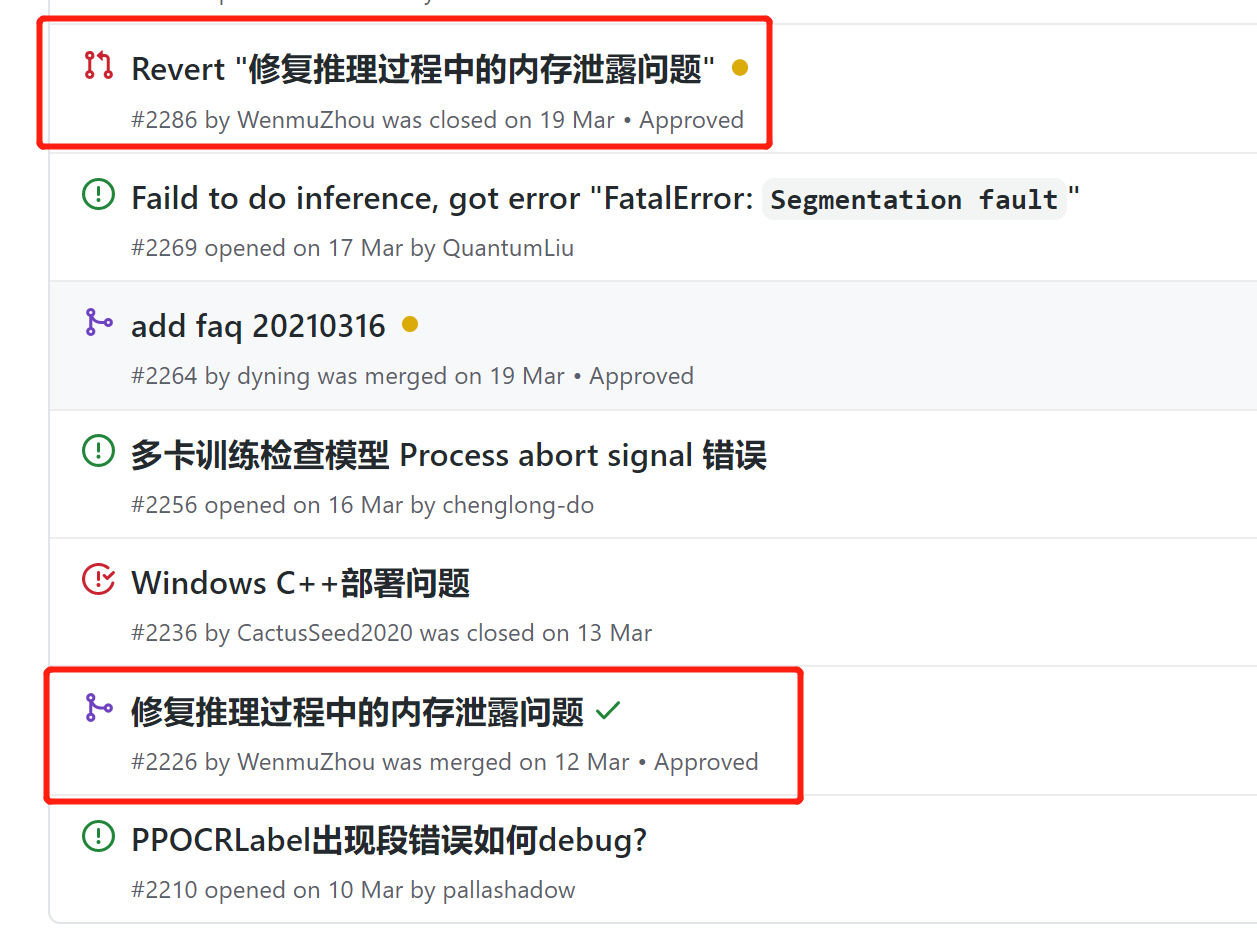
3.3 剪枝
在上面下载支持mlkdnn的CPU预测库的时候,看到了一个很有用的说明文档:https://paddle-inference.readthedocs.io/en/latest/index.html,就是针对paddle系列的推理模型的。
大概介绍一下,搬运
众所周知,模型量化可以有效加快模型预测性能,飞桨也提供了强大的模型量化功能。所以,本文主要介绍在X86 CPU部署PaddleSlim产出的量化模型。
对于常见图像分类模型,在Casecade Lake机器上(例如Intel® Xeon® Gold 6271、6248,X2XX等),INT8模型进行推理的速度通常是FP32模型的3-3.7倍;在SkyLake机器上(例如Intel® Xeon® Gold 6148、8180,X1XX等),INT8模型进行推理的速度通常是FP32模型的1.5倍。
X86 CPU部署量化模型的步骤:
产出量化模型:使用PaddleSlim训练并产出量化模型
转换量化模型:将量化模型转换成最终部署的量化模型
部署量化模型:使用Paddle Inference预测库部署量化模型
一开始其实不太想用剪枝的,因为慢的原因主要在于检测,但是检测的模型已经是剪枝后的了,在比较过全都使用默认的剪枝模型(检测+识别),和使用默认的检测+自己的识别模型之后,发现其实还是有些效果的。
但是相比于剪枝的代价,并不值得。
3.4 其他可能的途径
3.3 更换模型
https://github.com/PaddlePaddle/PaddleOCR/blob/release/2.1/doc/doc_ch/models_list.md
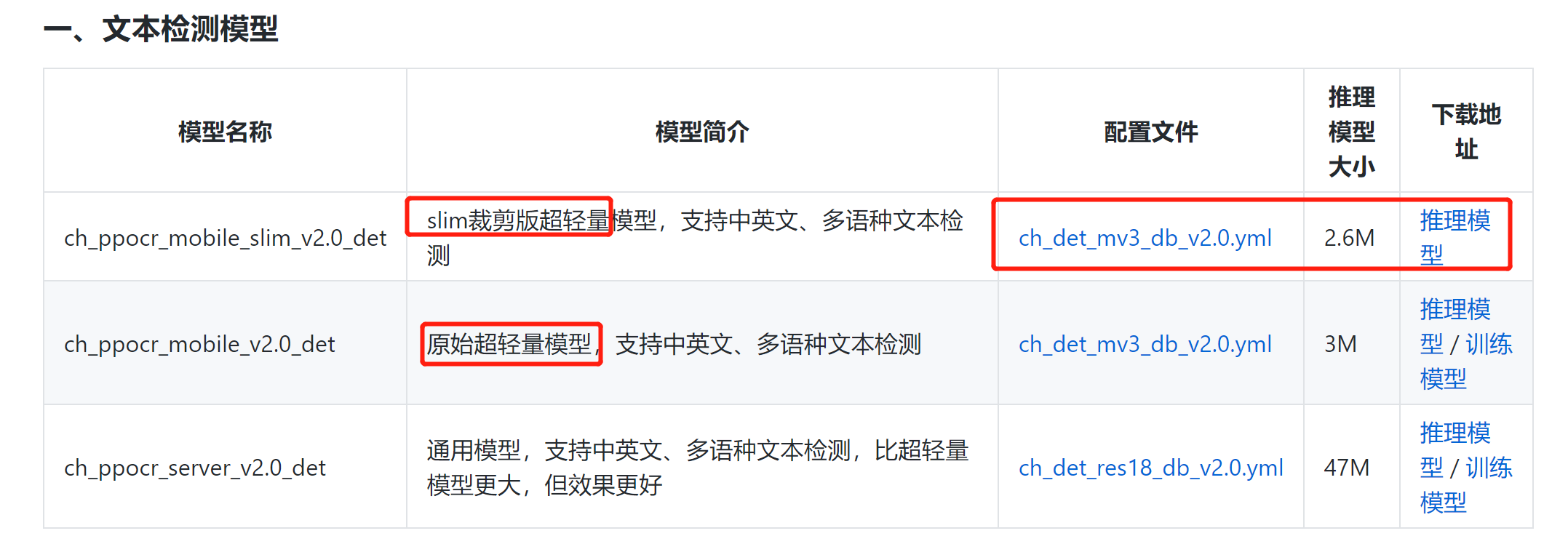
3.4 多进程
Q3.4.33: 如何多进程运行paddleocr?
A:实例化多个paddleocr服务,然后将服务注册到注册中心,之后通过注册中心统一调度即可,关于注册中心,可以搜索eureka了解一下具体使用,其他的注册中心也行。
Q3.4.44: 如何多进程预测
A: 近期PaddleOCR新增了多进程预测控制参数,use_mp表示是否使用多进程,total_process_num表示在使用多进程时的进程数。具体使用方式请参考文档。
|
1 2 3 4 5 6 7 8 9 10 |
parser.add_argument("--use_mp", type=str2bool, default=False) # 只能命令行调用 # 使用方向分类器 python3 tools/infer/predict_system.py --image_dir="./doc/imgs/00018069.jpg" --det_model_dir="./inference/det_db/" --cls_model_dir="./inference/cls/" --rec_model_dir="./inference/rec_crnn/" --use_angle_cls=true # 不使用方向分类器 python3 tools/infer/predict_system.py --image_dir="./doc/imgs/00018069.jpg" --det_model_dir="./inference/det_db/" --rec_model_dir="./inference/rec_crnn/" --use_angle_cls=false # 使用多进程 python3 tools/infer/predict_system.py --image_dir="./doc/imgs/00018069.jpg" --det_model_dir="./inference/det_db/" --rec_model_dir="./inference/rec_crnn/" --use_angle_cls=false --use_mp=True --total_process_num=6 |
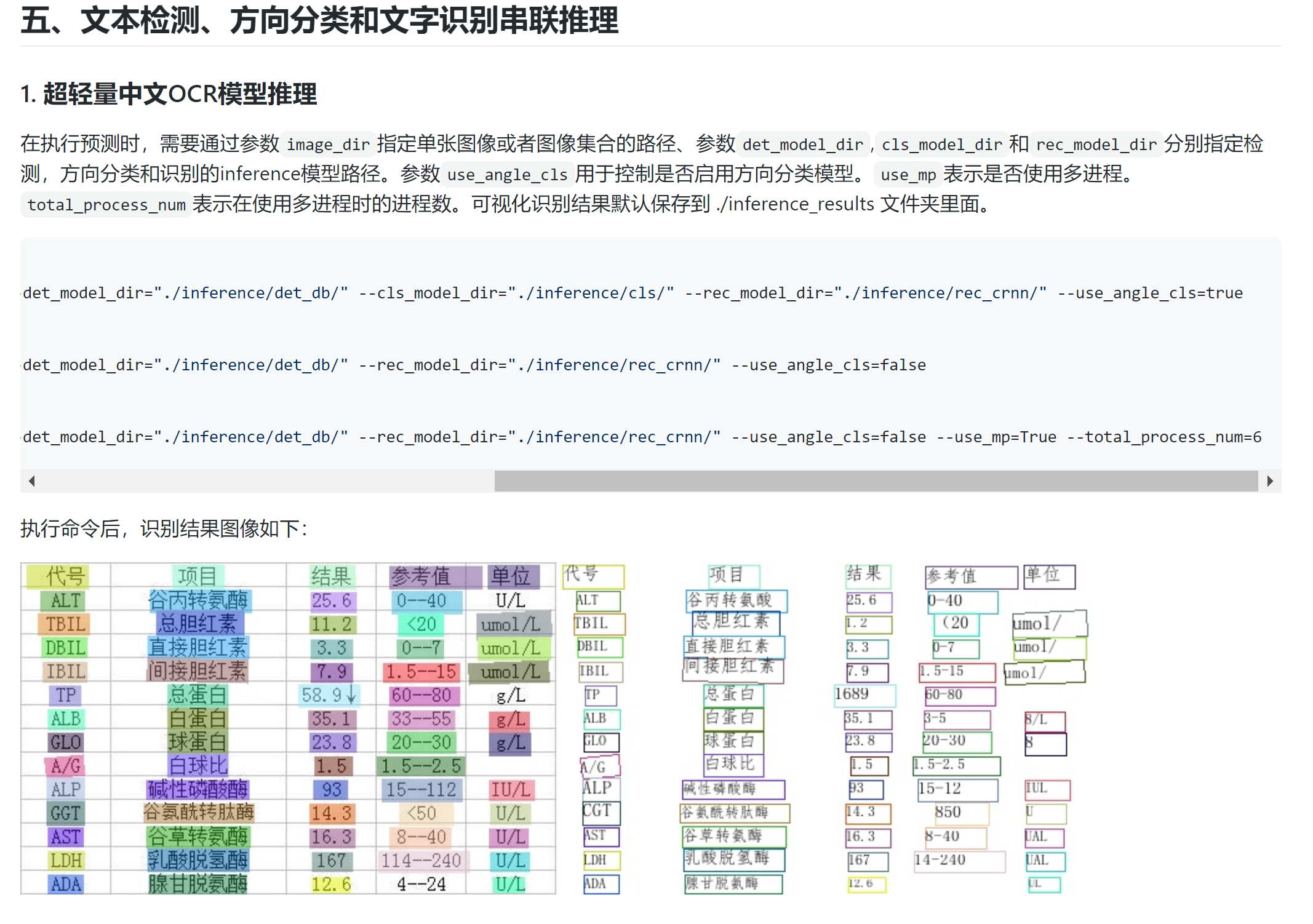
看了一下,其实这个文件https://github.com/PaddlePaddle/PaddleOCR/blob/release/2.1/paddleocr.py
和另一个PaddleOCR/tools/infer/utility.py文件内容很像,
wheel包里的那个paddleocr.py其实就是这个utility.py文件的一部分内容的简化,方便调用而已。
3.5 cpu占用问题
之前又说内存泄漏,还有个问题就是CPU抢占,默认会占到100%。
很多人也有这样的问题,比如:百度AI社区-ppocr部分
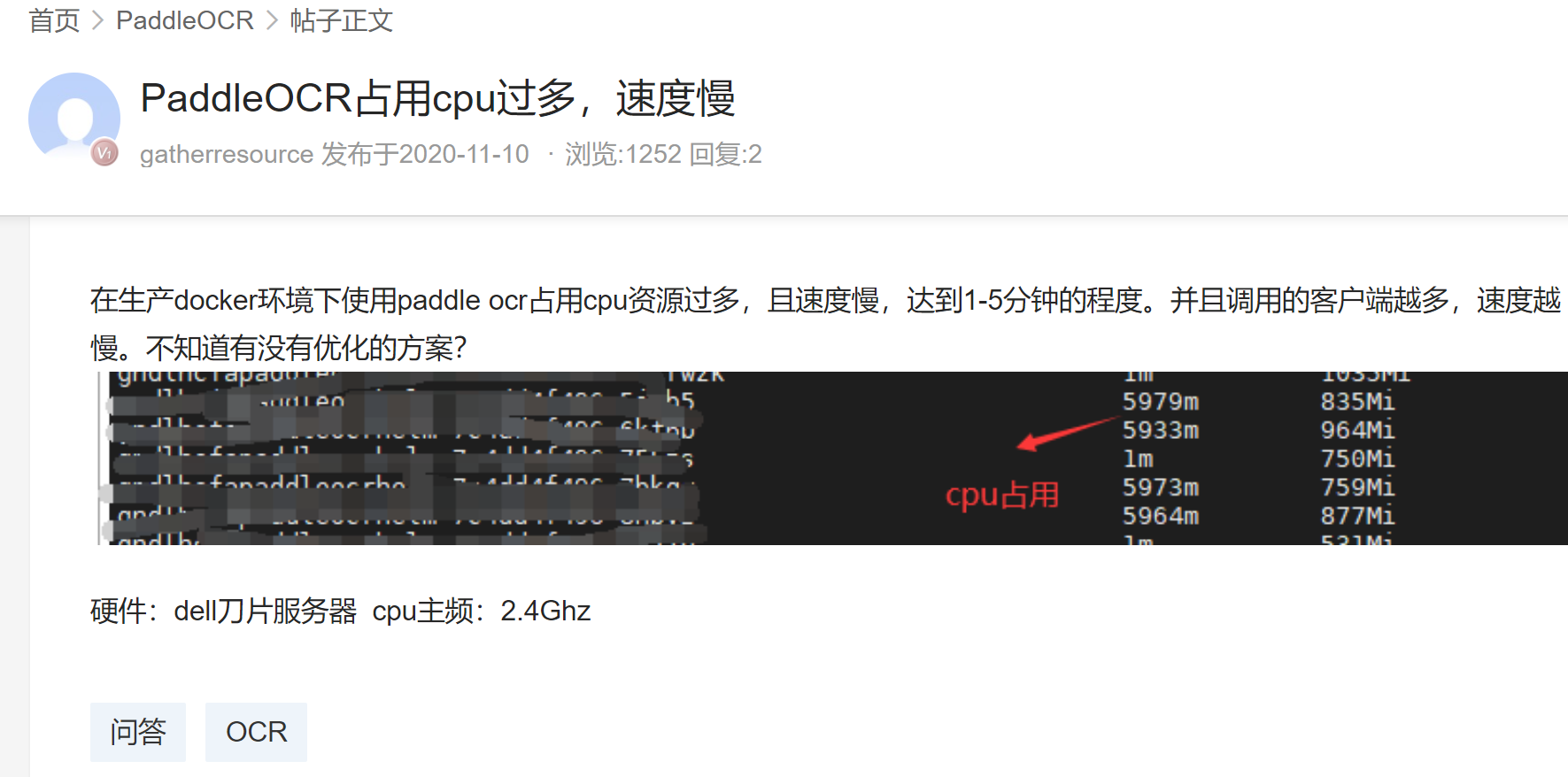
在FAQ文档中没有搜索到相关信息,移动端arm cpu优化学习笔记第3弹–绑定cpu(cpu affinity)
查看自己电脑核数
win10系统如何查看cpu核数
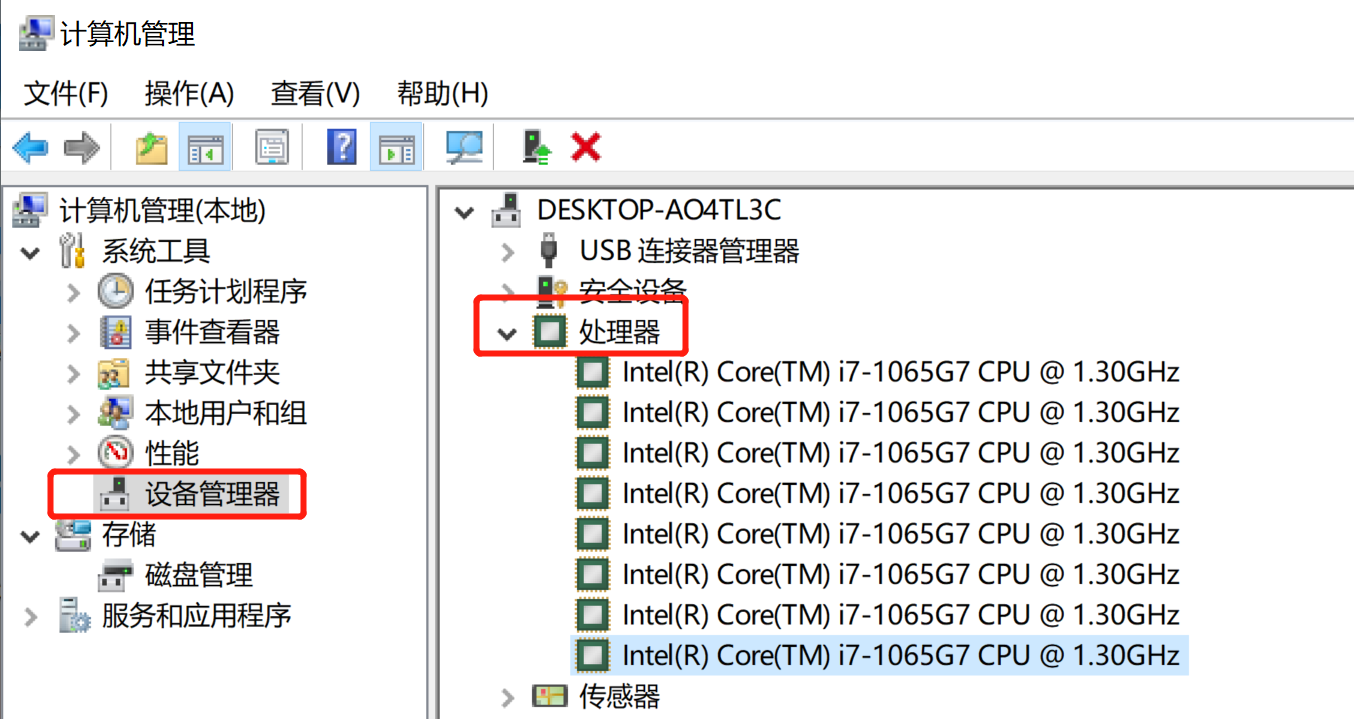
所以我这个电脑是8核。
3.5.1 paddle绑定cpu问题
3.6推理部署文档里涉及了一点点,主要是:
Docs » Python API 文档 » Config 类 » 3. 使用 CPU 进行预测
后来想到PaddleOCR的代码中有:
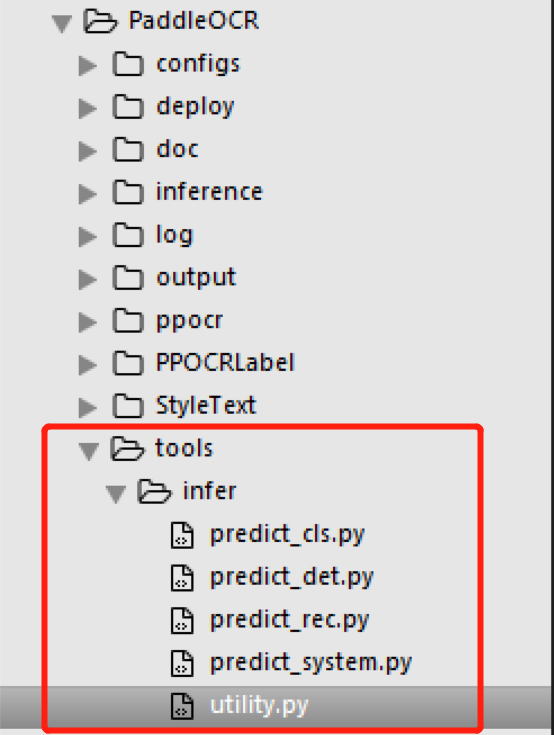
主要是这里的infer文件夹中的五个脚本文件,关键就是搞清楚utility.py中config文件配置的项目都是怎么搞的。
由于人工找太累了而且还没找到,所以直接在代码里调试来查看:把调用ocr的附近打个断点,然后看输出的变量,里面就有ocr对象(PaddleOCR类)
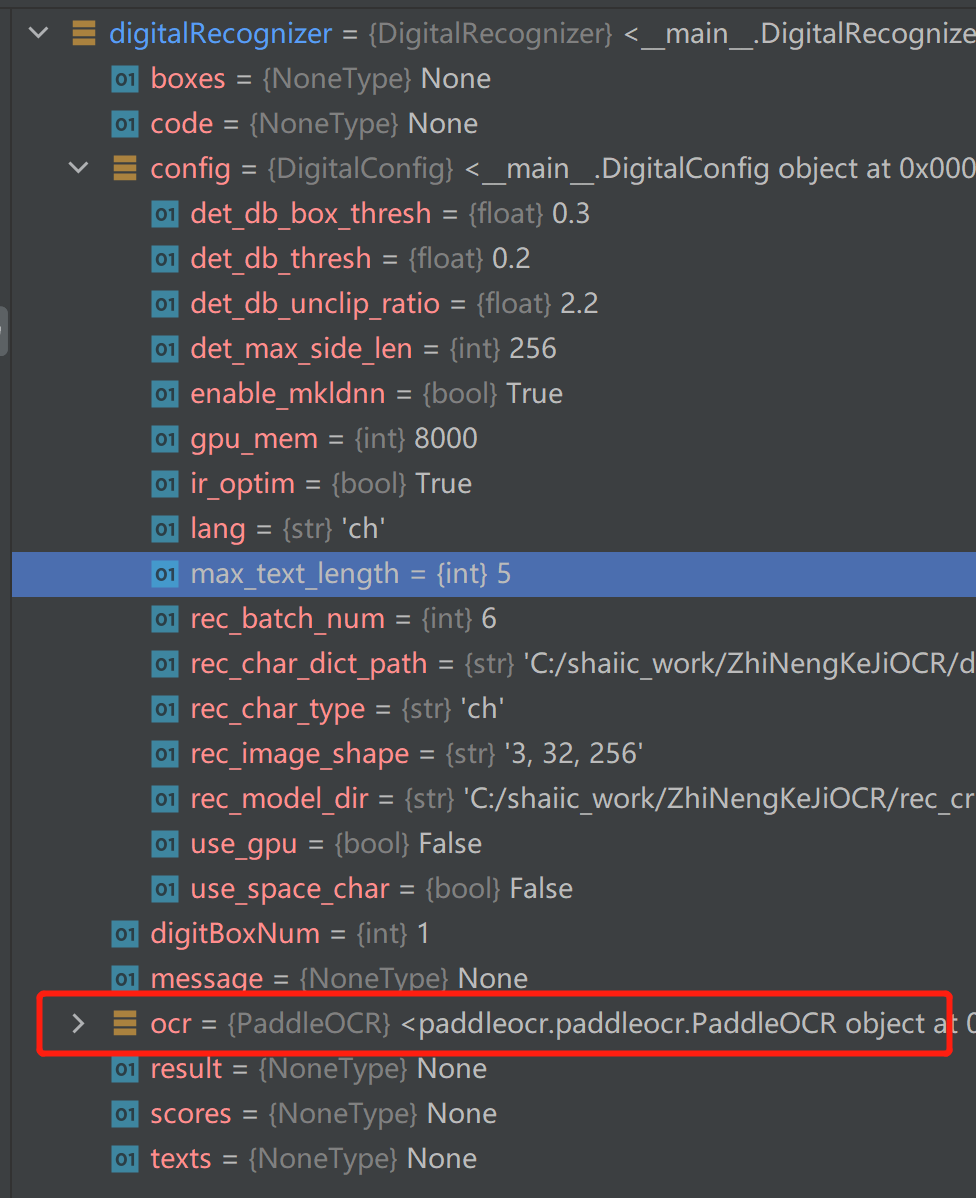
然后就可以看到,有一个文本检测和文本识别

展开,可以看到大部分参数其实都是在文本检测那里配置的
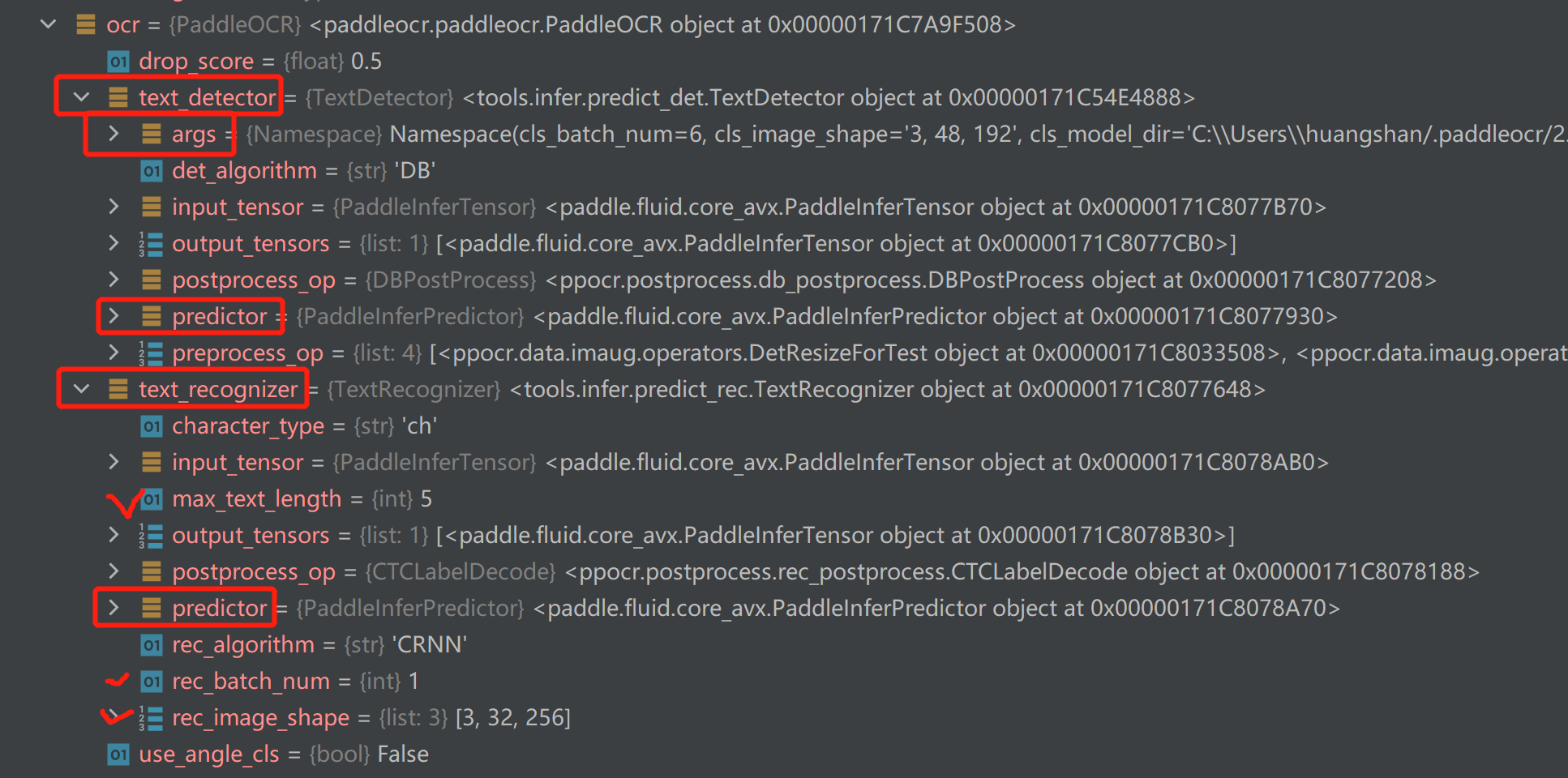
文本检测配置了很多东西,但是并没有cpu相关的配置。
其实utility.py文件中,有一段代码,找到自己本机安装paddleocr的地方,C:\software\anaconda\Lib\site-packages\paddleocr\tools\infer,133行左右
|
1 2 3 4 5 6 7 8 9 10 11 12 13 14 15 16 17 18 19 |
if args.use_gpu: config.enable_use_gpu(args.gpu_mem, 0) if args.use_tensorrt: config.enable_tensorrt_engine( precision_mode=inference.PrecisionType.Half if args.use_fp16 else inference.PrecisionType.Float32, max_batch_size=args.max_batch_size) else: config.disable_gpu() # cpu设置的关键 🧡 config.set_cpu_math_library_num_threads(6) if args.enable_mkldnn: # cache 10 different shapes for mkldnn to avoid memory leak # mkldnn设置的关键 🧡 config.set_mkldnn_cache_capacity(10) config.enable_mkldnn() # TODO LDOUBLEV: fix mkldnn bug when bach_size > 1 #config.set_mkldnn_op({'conv2d', 'depthwise_conv2d', 'pool2d', 'batch_norm'}) args.rec_batch_num = 1 |
根据文档Docs » Python API 文档 » Config 类 » 3. 使用 CPU 进行预测说明,
在 CPU 可用核心数足够时,可以通过设置 set_cpu_math_library_num_threads 将线程数调高一些,默认线程数为 1
所以如果想要限制这个使用cpu的核数量,可以设置代码中
|
1 2 |
config.set_cpu_math_library_num_threads(6) # 把6改成4好了 |
另外,由于启用了mkldnn,还是根据上面那个文档:
启用 MKLDNN 的前提为已经使用 CPU 进行预测,否则启用 MKLDNN 无法生效
启用 MKLDNN BF16 要求 CPU 型号可以支持 AVX512,否则无法启用 MKLDNN BF16
|
1 2 |
# 设置 MKLDNN 的 cache 容量大小 config.set_mkldnn_cache_capacity(1) |
最后将cpu个数从6变成4,mkldnn从10变成5,需要重启电脑才生效,使用reload函数重新加载库似乎没什么用,关掉pycharm重新启动pycharm也没啥用。
但是检测速度又降低了。
而且重启电脑之后,第一次是控制在了50%左右,但是第二次再去进行的时候就不行了。
这是因为 python 把ppocr这个库缓存了,需要把它从 sys.modules 里删了再导入即可。
参考另一个博文:python3 reload
3.6 推理部署文档
paddle有很多关于推理部署的专门的文档,其实可以看看。
推理部署
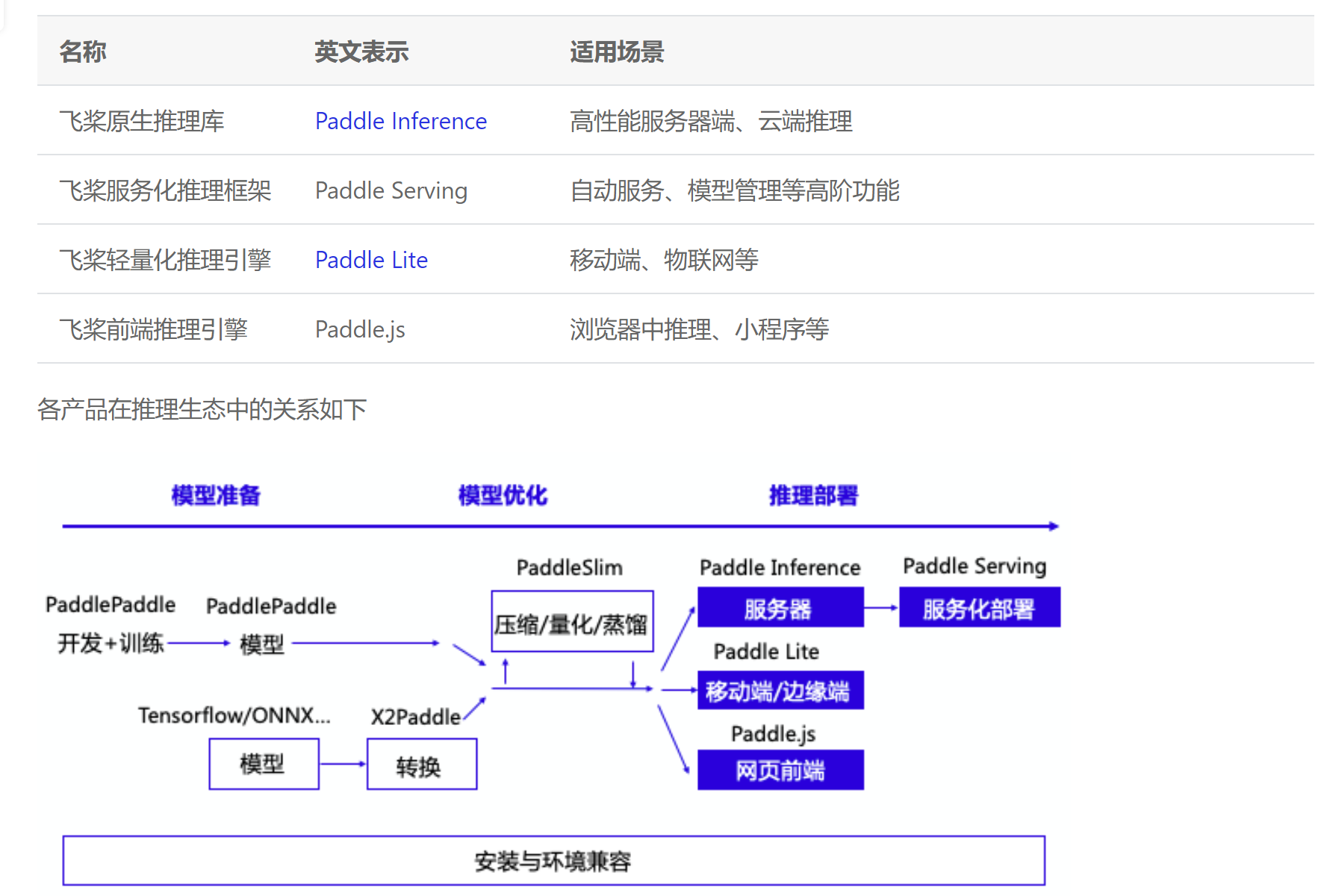
这附近文档还有个图,感觉不错
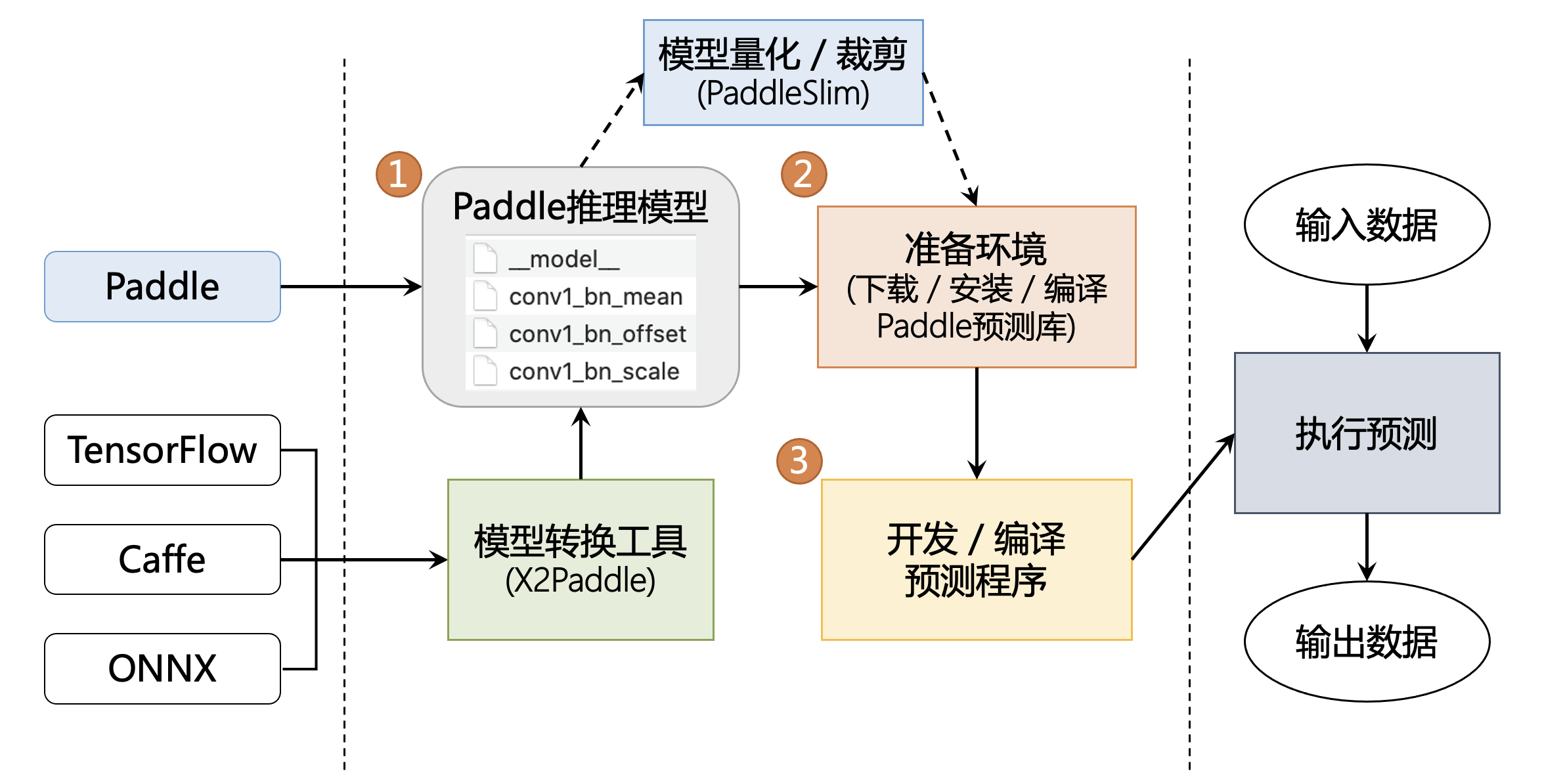
另外,从官网这里可以切到文档:Python预测部署示例
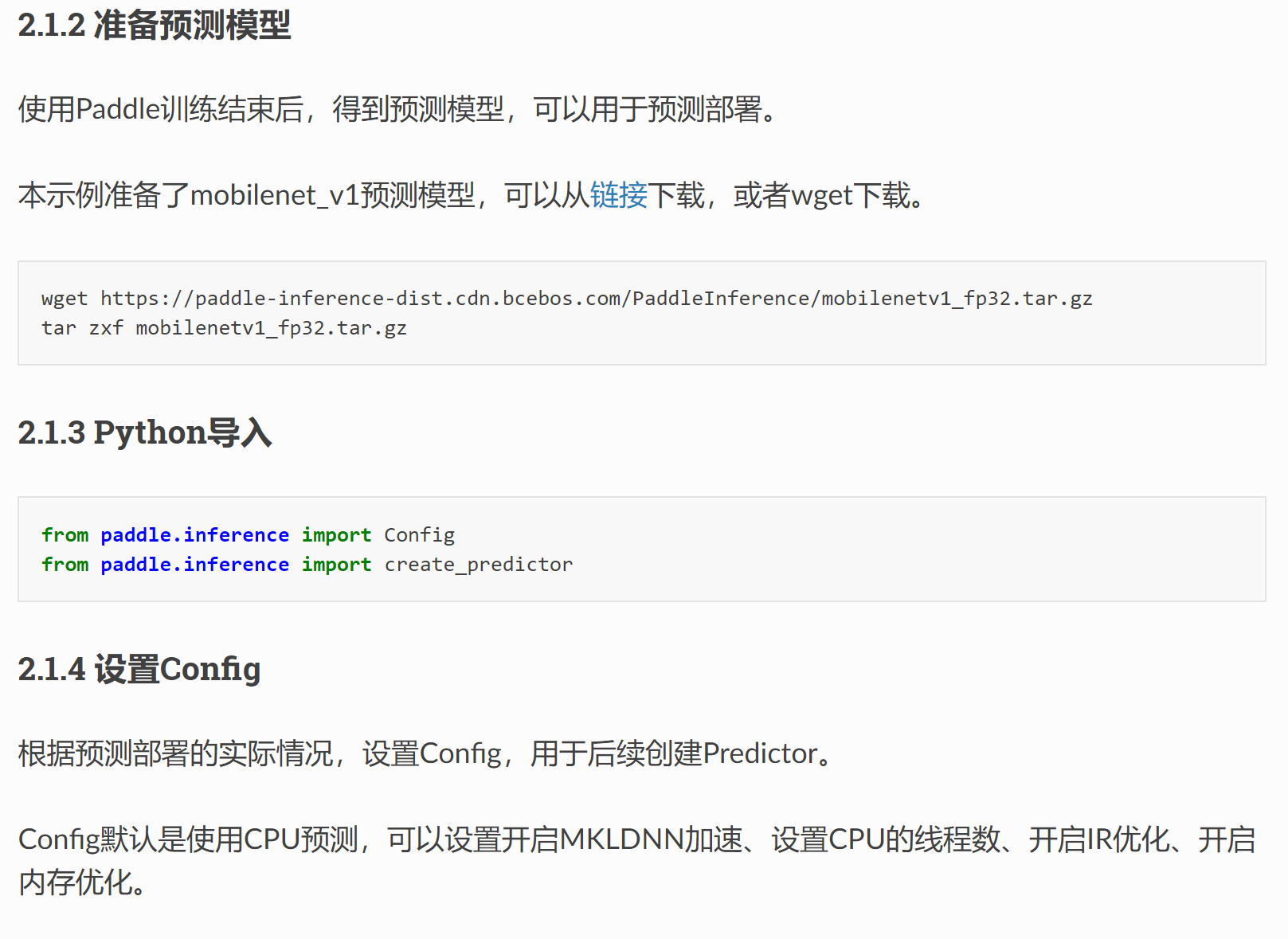
还找到了一个使用Paddle inference进行口罩检测推理的:
(二) 使用 Paddle Inference进行口罩检测
from:https://blog.csdn.net/Castlehe/article/details/117356343